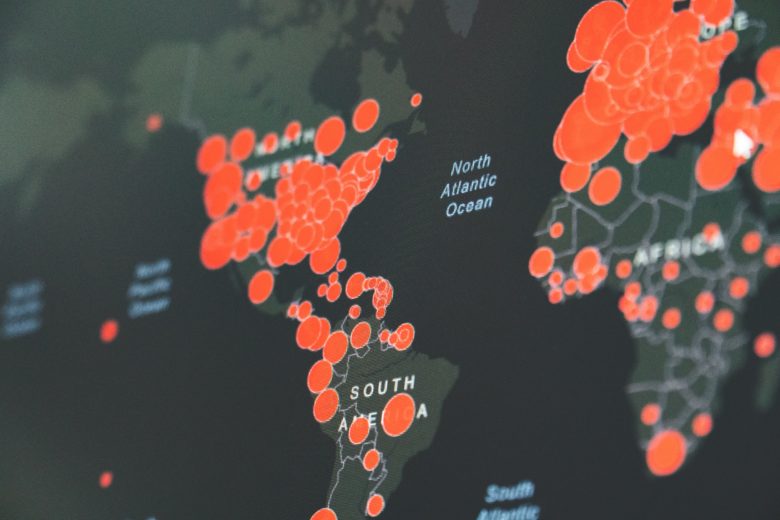以前までshopifyで○○円以上送料無料など送料無料の条件を設定した場合には、例外なくすべての商品が一律で送料無料になってしまう仕様でした。
ただそれだと、サイズが大きい商品や重量が重い商品など、送料無料を適用させたくない商品まで送料が無料になってしまい、個別に送料を適用させるには有料のアプリをインストールする必要がありました。
それがここ最近、shopifyのデフォルトの機能として、送料無料条件を適用させずに一部商品に対して特別料金を設定できるようになりましたので、今回は送料無料条件を適用させず、一部商品に対してのみ送料を請求する方法についてご紹介します。
一部商品に対して固定送料を適用させる方法
①ダッシュボードの「設定」より「配送」を選択
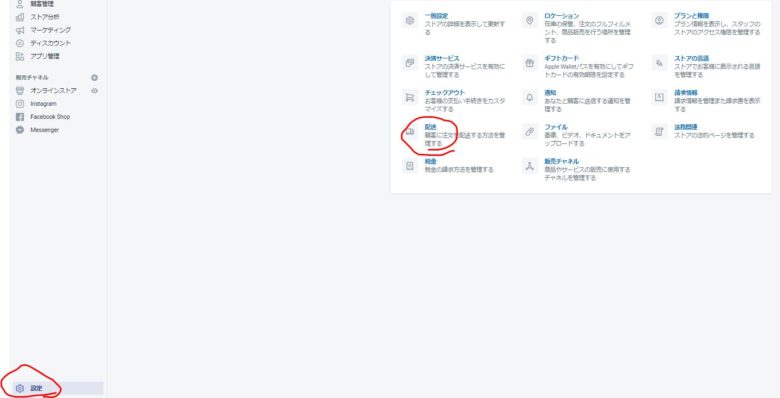
②「商品のカスタム配送料」にて「配送プロファイルを作成する」を選択
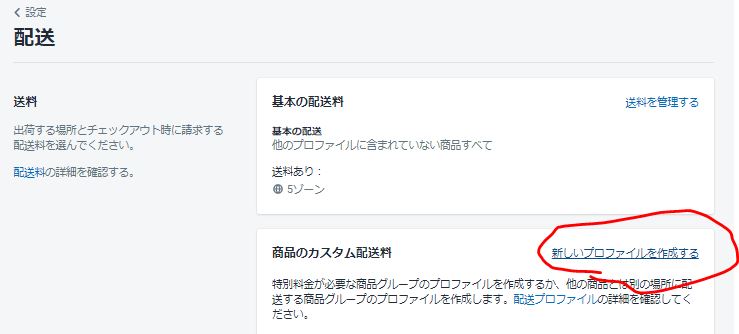
③「名前」、「商品管理」、「発送先」の3項目を設定
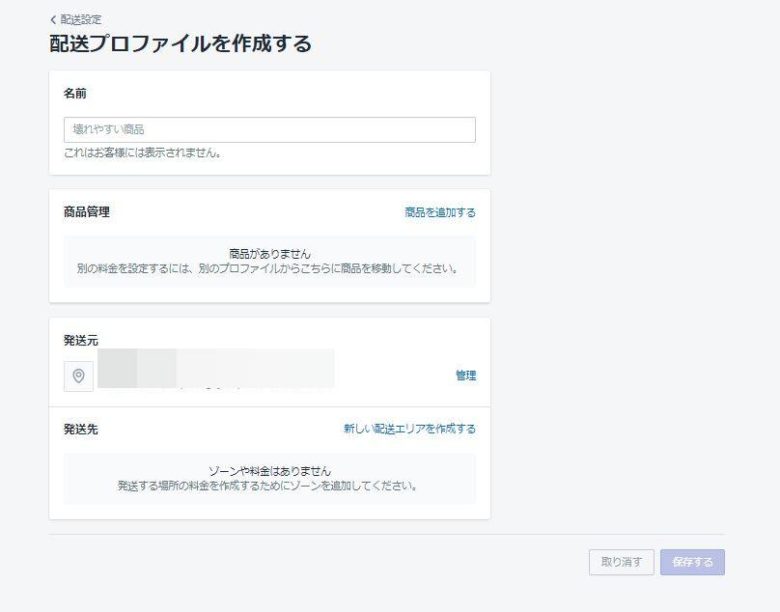
すると、このような画面が表示されます。
名前
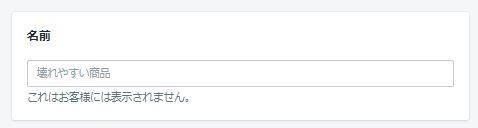
「名前」には任意の名前を入力してください。商品のカテゴリーやシリーズ名などを入れると管理しやすいです。この名前はお客さんには表示されません。
商品管理
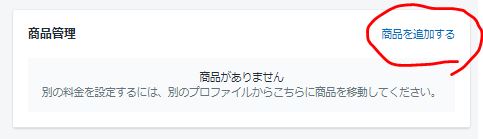
次に、「商品管理」を設定します。
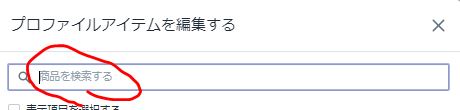
ここでは、「商品を追加する」からキーワードで絞り込みを行い、固定送料を設定したい商品を選択します。
発送先
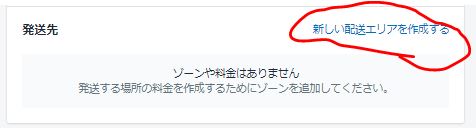
最後に、「発送先」にて送料設定を行います。「新しい配送エリアを作成する」を選択します。
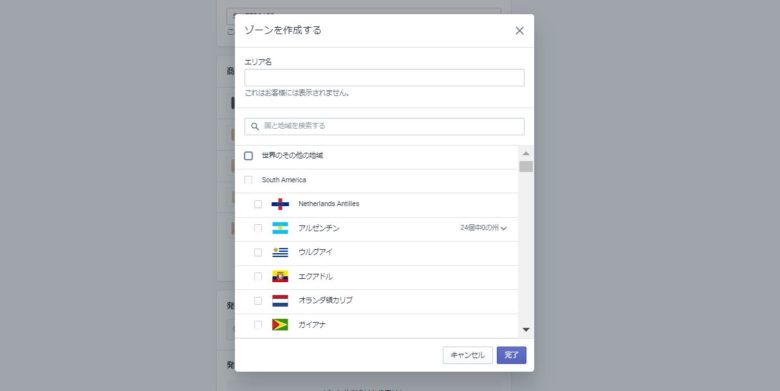
すると、配送先を設定する画面が表示されますので、固定送料を適用させたいエリアを選択します。エリア毎に異なる固定送料を設定可能ですので、送料毎にエリアを作成してください。
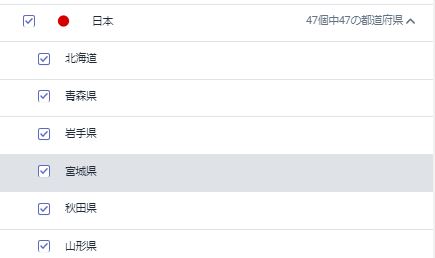
日本は都道府県でエリア設定することが出来るようになっていますので、たとえば、沖縄や北海道などの離島にのみ送料を適用させることが可能です。
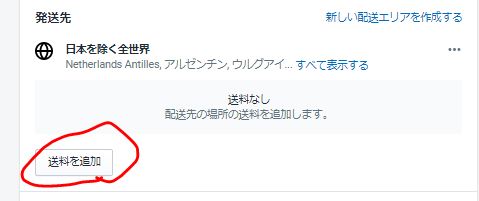
エリアを設定したら、次はエリア毎に送料を設定します。赤丸で囲んだ「送料を追加」を選択します。

すると、このような送料を入力するポップアップが表示されます。基本的には「独自料金を設定する」を選択すれば問題ないと思いますが、アプリで送料計算をしている場合は「配送業者やアプリを使って料金を計算する」を選択してください。
選択したら、「料金の名前」と「料金」に入力をします。「料金の名前」はチェックアウト時にお客さんに表示されるので、「Fixed Postage(EMS)」や「離島向け固定送料」など、お客さんが一目でなんの明細かわかるような名前にするのが良いかと思います。
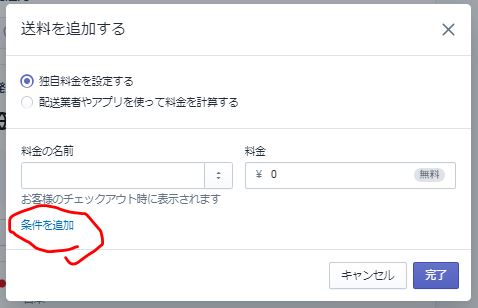

条件追加をクリックすると、アイテムの重量、または、注文額に応じて、送料を適用させる条件を追加することが可能です。
入力が終わったら、「保存」をクリックして設定は完了です。
商品の自動で適用はできない
たとえば、タグや商品タイプなどで「A」というグループを作成して、「A」というグループ内の商品に対して自動的に特別料金を設定することができません。ですので、新しく商品を追加した場合には、手動で商品を1つ1つ追加する必要があります。
まとめ
以上、送料無料条件を適用させずに、一部商品に対して固定送料を設定する方法をご紹介しました。
shopifyではエリアが細かく分かれているので、越境ECはもちろん、国内ECでも細かく固定送料の設定が可能です。
重量のある商品やサイズの大きい商品を扱っているセラーさんはぜひ設定してみてください!
まだshopifyに登録していないという方はこちら↓